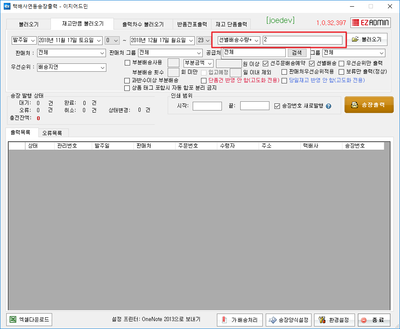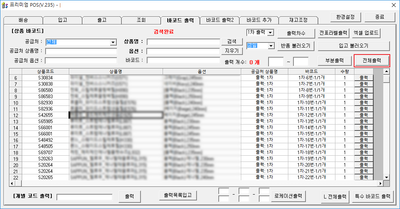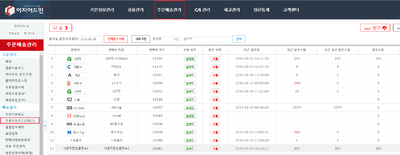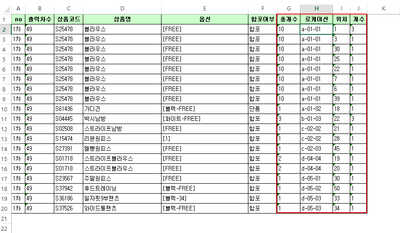"배송고도화 메뉴얼(기본 버전)"의 두 판 사이의 차이
| 194번째 줄: | 194번째 줄: | ||
|} | |} | ||
| − | ==<big>''' | + | ===<big>'''b. 작업지시서 출력'''</big>=== |
{|width="1200px" | {|width="1200px" | ||
| 200번째 줄: | 200번째 줄: | ||
| valign=top| | | valign=top| | ||
| − | [[파일:조) | + | [[파일:조)고도화9.png|400픽셀|오른쪽|섬네일|(확대하려면 클릭)]] |
| − | 1. | + | 1. '''주문배송관리 메뉴의 주문다운로드2(재고)를 선택'''합니다. |
| − | * | + | * '''송장출력까지는 작업지시라벨 방식과 동일'''합니다. |
| − | |||
|} | |} | ||
| − | + | <br/><br/><br/><br/> | |
| − | + | ---- | |
{|width="1200px" | {|width="1200px" | ||
| 212번째 줄: | 211번째 줄: | ||
| valign=top| | | valign=top| | ||
| − | [[파일:조) | + | [[파일:조)고도화10.png|400픽셀|오른쪽|섬네일|(확대하려면 클릭)]] |
| − | + | 2. '''작업할 차수의 날짜를 선택'''합니다. | |
| + | *'''기본값은 오늘 날짜로 지정'''되어 있습니다. | ||
| + | *이전 날짜를 선택하고 싶은 경우에는 '''해당 날짜를 선택하고, 날짜변경 버튼을 클릭'''하면 해당 날짜의 송창 출력차수가 불러와집니다. | ||
|} | |} | ||
| + | <br/><br/><br/><br/> | ||
---- | ---- | ||
| 222번째 줄: | 224번째 줄: | ||
| valign=top| | | valign=top| | ||
| − | [[파일:조) | + | [[파일:조)고도화11.png|400픽셀|오른쪽|섬네일|(확대하려면 클릭)]] |
| − | + | 3. 배송고도화 작업을 진행할 '''송장 출력차수를 선택'''합니다. | |
| − | |||
|} | |} | ||
| − | + | <br/><br/><br/><br/> | |
| − | + | ---- | |
{|width="1200px" | {|width="1200px" | ||
| 234번째 줄: | 235번째 줄: | ||
| valign=top| | | valign=top| | ||
| − | + | [[파일:조)고도화12.png|400픽셀|오른쪽|섬네일|(확대하려면 클릭)]] | |
| − | + | 4. '''Pick 다운로드 버튼을 클릭'''하면 '''작업지시서 엑셀 파일을 다운로드''' 가능합니다. | |
| − | |||
|} | |} | ||
<br/><br/><br/><br/> | <br/><br/><br/><br/> | ||
| − | + | ---- | |
| − | |||
{|width="1200px" | {|width="1200px" | ||
| 247번째 줄: | 246번째 줄: | ||
| valign=top| | | valign=top| | ||
| − | [[파일:조) | + | [[파일:조)고도화14.png|400픽셀|오른쪽|섬네일|(확대하려면 클릭)]] |
| − | + | 5. 엑셀파일을 열어보면 작업지시서가 로케이션순으로 정렬되어 있음을 확인할 수 있습니다. | |
| − | * ''' | + | *총수량은 해당 상품을 이번 차수에 픽업해야 하는 총수량을 의미합니다. |
| + | *위치는 송장분배렉에 상품을 진열해야 하는 위치(번호)를 의미합니다. | ||
| + | *개수는 송장분배렉의 특정 번호에 해당 상품을 몇 개 진열해야 하는지를 의미합니다. | ||
| + | |||
| + | <br/> | ||
| + | 6. '''분배가 완료되면 포장 후 배송처리'''합니다. | ||
|} | |} | ||
<br/><br/><br/><br/> | <br/><br/><br/><br/> | ||
| − | + | ||
| + | ==<big>'''step 4. 상품 픽업하기'''</big>== | ||
{|width="1200px" | {|width="1200px" | ||
| 258번째 줄: | 263번째 줄: | ||
| valign=top| | | valign=top| | ||
| − | [[파일:조) | + | [[파일:조)고도화5.png|400픽셀|오른쪽|섬네일|(확대하려면 클릭)]] |
| − | + | 1. 출력한 '''작업지시라벨의 로케이션 정보를 확인'''하고, '''해당 로케이션으로 이동하여 상품을 픽업'''합니다. | |
| − | + | * 상품을 픽업함과 동시에 '''해당 작업지시라벨을 상품에 부착'''합니다. | |
| − | * | + | * 픽업 작업을 완료하였으면, 송장분배렉으로 상품을 전달합니다. |
| + | |} | ||
| − | + | ==<big>'''step 5. 상품 분배하기'''</big>== | |
| − | < | ||
| − | |||
{|width="1200px" | {|width="1200px" | ||
| 271번째 줄: | 275번째 줄: | ||
| valign=top| | | valign=top| | ||
| − | [[파일:조) | + | [[파일:조)고도화6.png|400픽셀|오른쪽|섬네일|(확대하려면 클릭)]] |
| − | + | 1. '''픽업한 상품을 송장분배렉으로 전달'''합니다. | |
|} | |} | ||
| − | |||
---- | ---- | ||
| 282번째 줄: | 285번째 줄: | ||
| valign=top| | | valign=top| | ||
| − | [[파일:조) | + | [[파일:조)고도화7.png|400픽셀|오른쪽|섬네일|(확대하려면 클릭)]] |
| − | + | 2. 픽업해 온 상품에 부착된 '''작업지시라벨을 확인'''합니다. | |
| + | *'''상품을 분배 지시 번호에 따라 송장분배렉에 진열'''합니다. | ||
|} | |} | ||
| − | < | + | |
| − | + | ==<big>'''step 6. 포장 및 배송하기'''</big>== | |
{|width="1200px" | {|width="1200px" | ||
| 293번째 줄: | 297번째 줄: | ||
| valign=top| | | valign=top| | ||
| − | + | 1. 분배가 완료된 주문건을 배송처리합니다. | |
| − | + | *배송처리는 '''기존 업무 방식과 동일하게 진행'''하시면 됩니다. | |
| − | + | *배송업무를 완료했으면, '''다음 차수 송장을 출력하여 동일한 방식으로 업무를 진행'''합니다. | |
| − | * | ||
| − | * | ||
| − | |||
| − | |||
|} | |} | ||
<br/><br/><br/><br/> | <br/><br/><br/><br/> | ||
==<big>관련 FAQ</big>== | ==<big>관련 FAQ</big>== | ||
| − | |||
| − | |||
2018년 12월 19일 (수) 10:18 판
개요
|
1. 이 문서에서는 배송고도화 기본 버전 사용법에 대한 메뉴얼입니다.
2. 배송고도화는 기존에 송장 기반으로 배송 업무 시 발생하는 로스를 개선할 수 있습니다.
3. 본문 메뉴얼 확인 시, 하단 용어를 숙지하시길 권장합니다.
4. 배송 업무 시 송장기반으로 상품을 픽업하는 것이 아닌, 상품의 로케이션 정보를 기반으로 하는 작업지시서(라벨)를 통해 배송 업무를 진행하게 됩니다.
5. 이지어드민에서 세부 세팅 이후 실사용 가능하며, 사용법은 하단과 같습니다.
|
step 1. 송장 출력하기
|
1. 배송고도화로 작업할 송장을 출력합니다.
|
|
|
- 용어 정리
용어 정의 고도화 작업 개수 배송고도화로 한번에 작업할 송장수량. 환경설정에서 세팅
작업 차수 배송고도화로 작업 가능한 1개 묶음 - 예) 작업개수: 100개로 설정한 경우.
작업차수 1차: 첫번째 출력된 송장 100장 묶음.
작업차수 2차: 두번째 출력된 송장 100장 묶음
작업분배렉 배송 처리를 위해 송장과 상품이 분배되는 진열렉 - 예) 작업개수: 100개로 설정한 경우.
|
2. 출력한 송장을 작업차수에 맞춰서 순서대로 송장분배렉에 분배합니다.
|
step 2. 작업지시서 출력
a. 작업지시서 출력
|
1. 로케이션 기반으로 배송 업무를 진행하기 위해서 작업지시라벨 또는 작업지시서를 출력합니다.
|
|
2. 환경설정에서 바코드 Type을 Type9로 설정합니다.
|
|
3. 프리미엄 포스를 실행하고, 바코드 출력탭으로 이동합니다. |
|
4. 작업을 진행할 송장 출력 차수를 선택하고, 출력차수 버튼을 클릭합니다. |
|
5. 선택한 송장 출력 차수에 포함된 상품들이 로케이션순으로 정렬되고, 전체출력 버튼을 클릭하여 작업지시라벨을 출력합니다.
|
b. 작업지시서 출력
|
1. 주문배송관리 메뉴의 주문다운로드2(재고)를 선택합니다.
|
|
2. 작업할 차수의 날짜를 선택합니다.
|
|
3. 배송고도화 작업을 진행할 송장 출력차수를 선택합니다. |
|
4. Pick 다운로드 버튼을 클릭하면 작업지시서 엑셀 파일을 다운로드 가능합니다. |
|
5. 엑셀파일을 열어보면 작업지시서가 로케이션순으로 정렬되어 있음을 확인할 수 있습니다.
|
step 4. 상품 픽업하기
|
1. 출력한 작업지시라벨의 로케이션 정보를 확인하고, 해당 로케이션으로 이동하여 상품을 픽업합니다.
|
step 5. 상품 분배하기
|
1. 픽업한 상품을 송장분배렉으로 전달합니다. |
|
2. 픽업해 온 상품에 부착된 작업지시라벨을 확인합니다.
|
step 6. 포장 및 배송하기
|
1. 분배가 완료된 주문건을 배송처리합니다.
|